
新增自訂指標
選擇單元...
XS自訂指標
單元目錄
單元目錄
基本功能介紹
進階功能介紹
步驟一:複製程式碼
首先,我們要從文章上複製指標的程式碼。這邊我們以築底指標做範例。打開網頁之後,可以看到圖文並茂的說明。每篇可都是專家們的心血,值得你再三研究。不過我們今天是來教怎麼樣把指標放到XQ裡,所以,請往下找到程式碼的位置。在每篇文章中,程式碼都是以獨立區塊顯示的,點擊右上角的標記程式碼之後,系統會自動幫你選取要複製的程式碼。請利用右鍵選單將程式碼複製一份下來。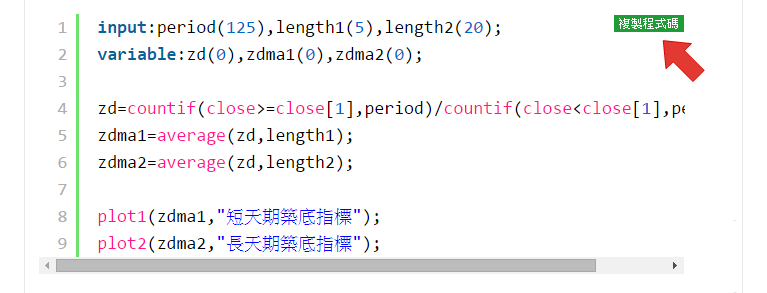
步驟二:開啟XScript編輯器
接下來,回到XQ、打開XScript編輯器。從主選單的 策略→XScript編輯器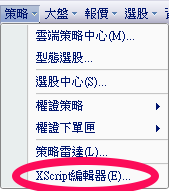 XScript編輯器的版面配置如下:
XScript編輯器的版面配置如下:- 功能列:功能包括「檔案」、「編輯」、「檢視」、「編譯」、「視窗」、「說明」。
- 工具列:常用功能可直接點選工具列上的按鈕作操作。
- 公式區:提供樹狀或清單檢示所有公式。
- 編輯區:公式腳本的編輯區。
- 屬性區:顯示所選公式的屬性值。
- 訊息區:顯示系統或除錯訊息。

步驟三:新增指標腳本
這次的範例是「築底換標」,所以接下來我們來新增一個指標腳本1. 點擊工具列上的【新增】- 指標:可以用於技術分析繪製自訂指標
- 選股:可以用於選股中心做為選股條件
- 警示:可以用於策略雷達做為警示條件
- 函數:如果是會很常重複使用的程式碼,寫成函數腳本後可以被其他腳本引用
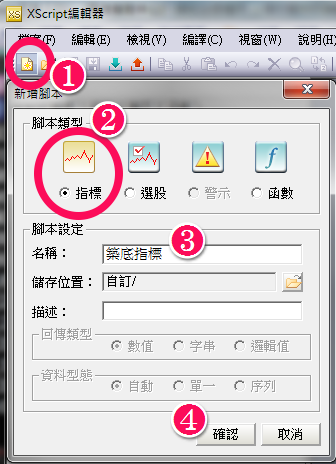 5. 在編輯區上剛剛複製的程式碼6. 點擊工具列上的"編譯"
5. 在編輯區上剛剛複製的程式碼6. 點擊工具列上的"編譯" 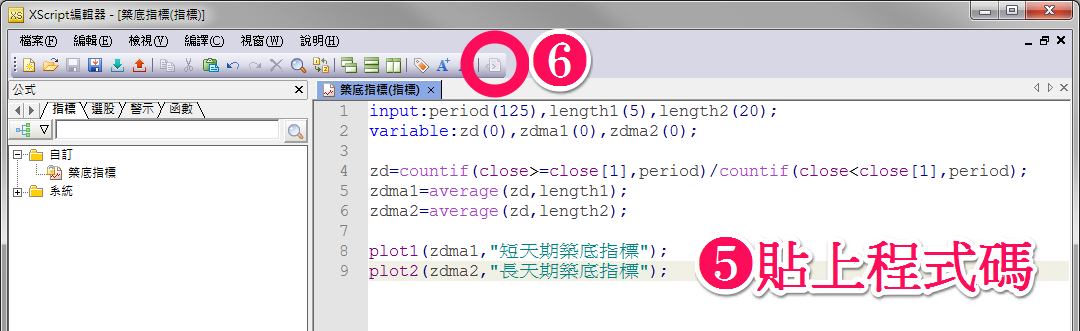 當訊息視窗顯示編譯成功的訊息時,就完成新增腳本的動作。如果有錯誤訊息出現,請檢查腳本是否正確。
當訊息視窗顯示編譯成功的訊息時,就完成新增腳本的動作。如果有錯誤訊息出現,請檢查腳本是否正確。
步驟四:檢視自訂指標
現在我們要把寫好的指標腳本放到技術分析看看效果如何1. 在一般工具列的代碼欄填入商品代碼(例如:2330.TW),然後點擊顯示商品技術分析圖,開啟商品K線。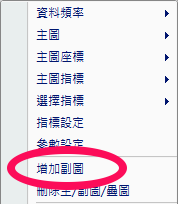 3. 在搜尋框中輸入築可以列出所有包含築字的指標。點擊築底指標,相關屬性設定會顯示在右半邊。
3. 在搜尋框中輸入築可以列出所有包含築字的指標。點擊築底指標,相關屬性設定會顯示在右半邊。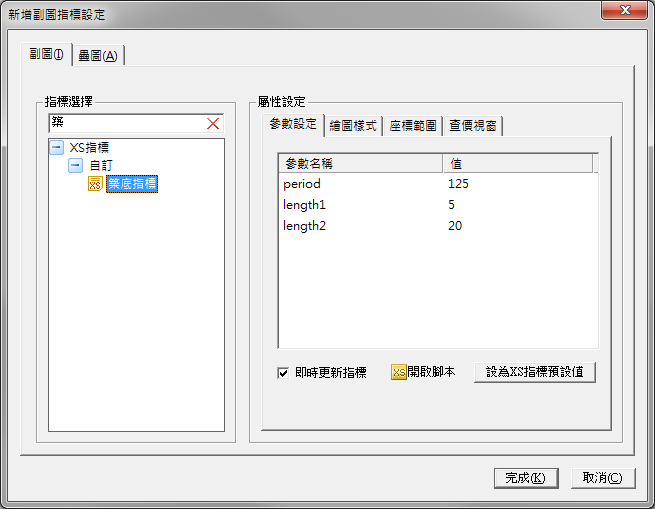 4. 點擊完成後,就可以看到新增加的築底指標出現在畫面的最下方。
4. 點擊完成後,就可以看到新增加的築底指標出現在畫面的最下方。
小秘訣
設定XS指標計算範圍,可以加快系統處理的速度,相關說明如下1. 在技術分析圖上按滑鼠右鍵,可以叫出右鍵選單,選擇設定開啟技術分析設定視窗。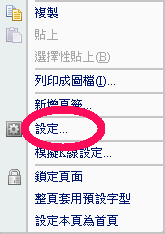 2. XS指標計算範圍設定說明資料頻率依日線以上、分鐘與Tick區分,下列介紹各資料頻率繪圖的方式
2. XS指標計算範圍設定說明資料頻率依日線以上、分鐘與Tick區分,下列介紹各資料頻率繪圖的方式- 日線以上:預設不勾選。勾選此項,則XS指標計算範圍,依據資料筆數或指定開始日選項,開始繪圖。
- 分鐘、Tick:預設勾選。勾選此項,則XS指標計算範圍,依據設定期間繪圖;不勾選此項,系統會以所有已下載資料進行運算,可能會有系統延滯的現象。
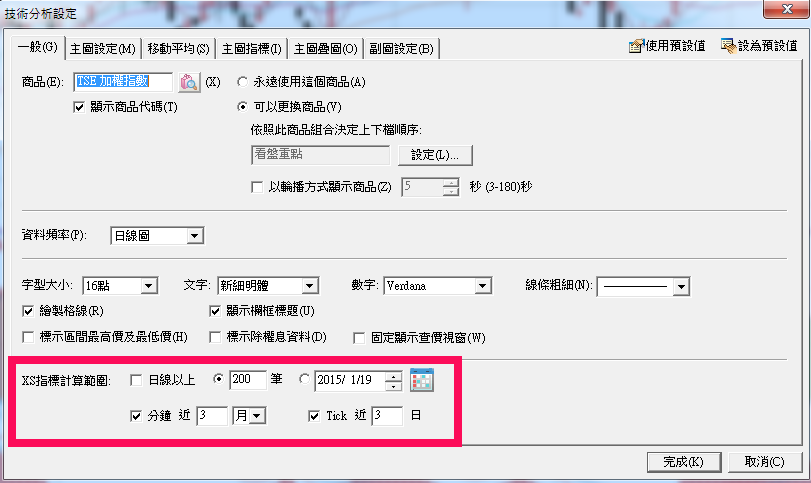 3. XS指標計算範圍使用時機為,當您的XS指標,僅需看一段時間到現在的繪圖畫面時,可勾選此項,降低電腦耗能。
3. XS指標計算範圍使用時機為,當您的XS指標,僅需看一段時間到現在的繪圖畫面時,可勾選此項,降低電腦耗能。

